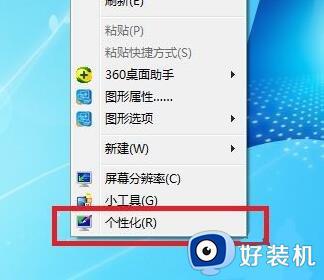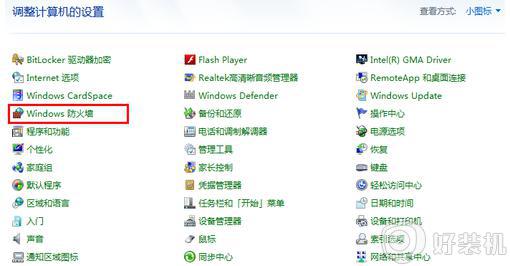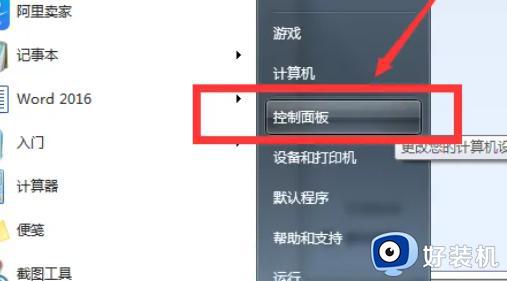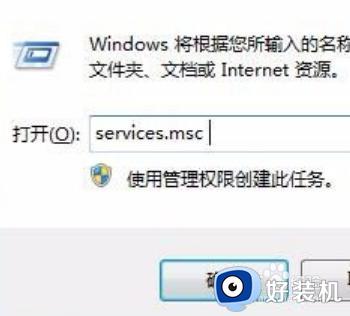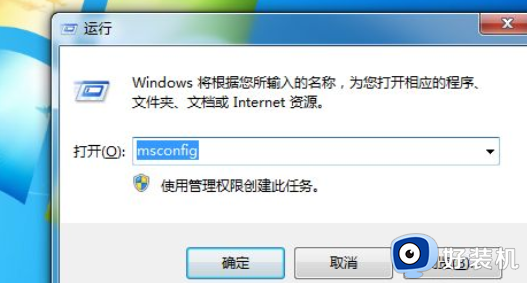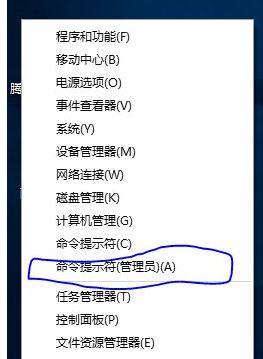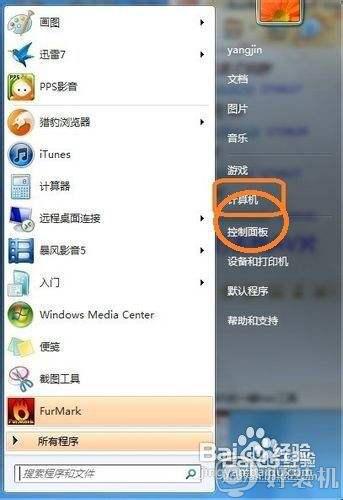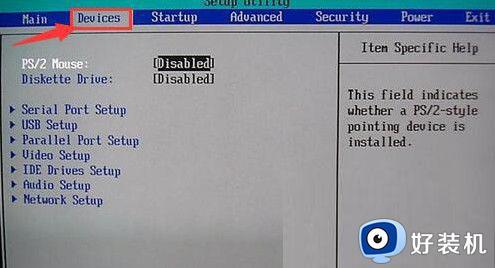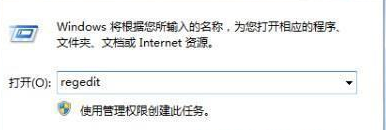win7健康助手怎么关闭 win7如何关闭健康助手
时间:2022-02-07 10:12:52作者:xinxin
用户在使用win7安装版电脑的过程中,为了保护眼睛减少伤害,可以选择安装健康助手来进行护眼模式的设置,不过由于win7电脑中安装的360健康助手和系统自带的护眼模式有冲突,因此就想要将健康助手关闭,那么win7健康助手怎么关闭呢?下面小编就给大家介绍win7关闭健康助手设置方法。
推荐下载:win7旗舰版iso系统
具体方法:
1、点击桌面【360安全卫士】图标,打开软件。

2、点击360安全卫士界面上的【全部功能】选项。
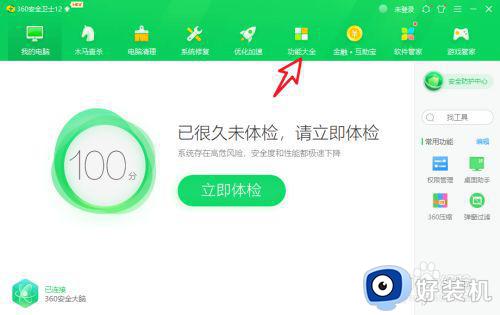
3、在全部功能列表中找到【健康助手】,点击进入。
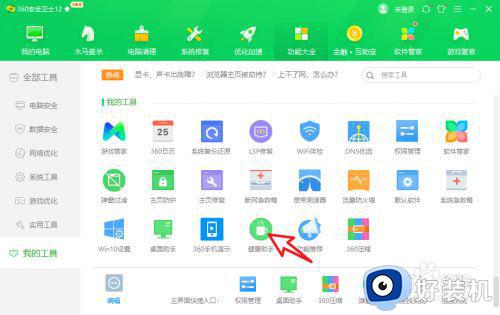
4、如果用户懒得找,可以在步骤2界面搜索【健康助手】,直接进入。
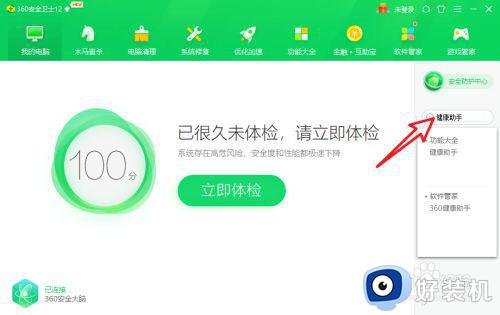
5、将【定时休息】后面的开关关闭,或设置更长的运行时间。
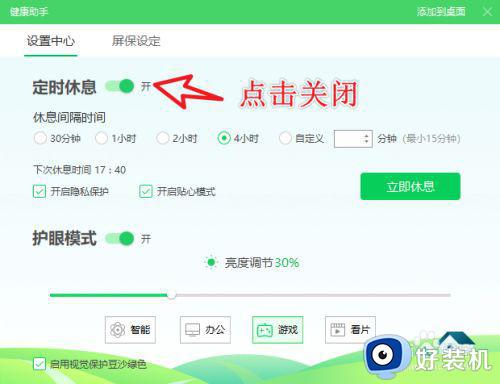
6、点击界面右上角的叉号关闭健康助手,继续使用电脑即可。
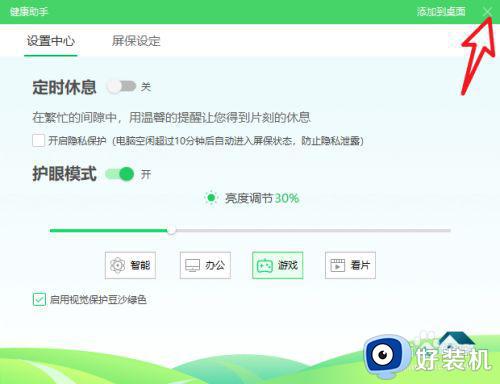
上述就是小编带来的win7关闭健康助手设置方法全部内容了,有需要的用户就可以根据小编的步骤进行操作了,希望能够对大家有所帮助。